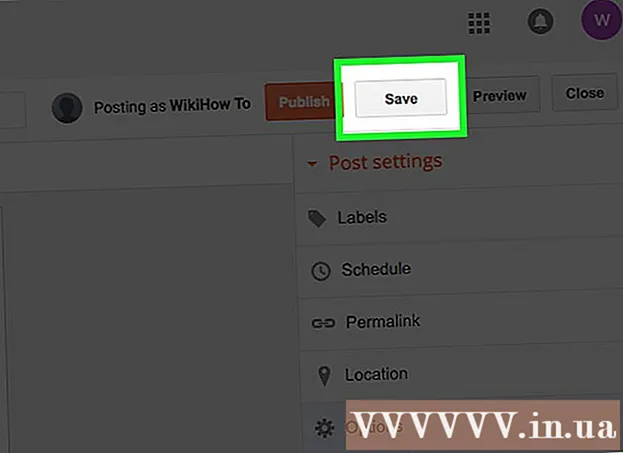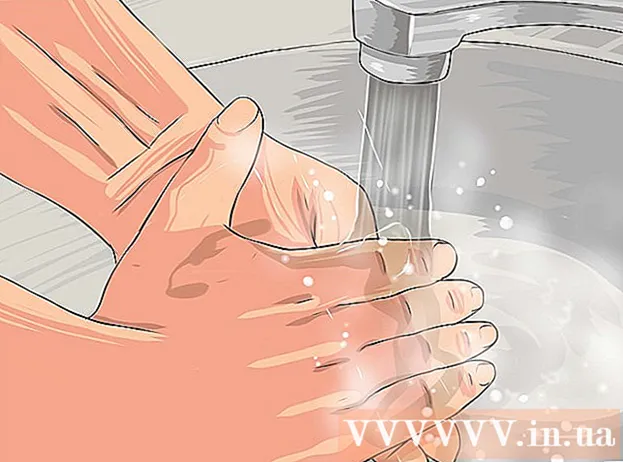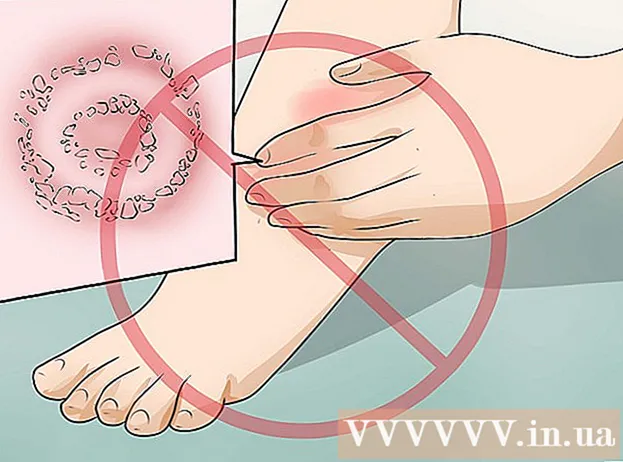ກະວີ:
Virginia Floyd
ວັນທີຂອງການສ້າງ:
13 ສິງຫາ 2021
ວັນທີປັບປຸງ:
1 ເດືອນກໍລະກົດ 2024
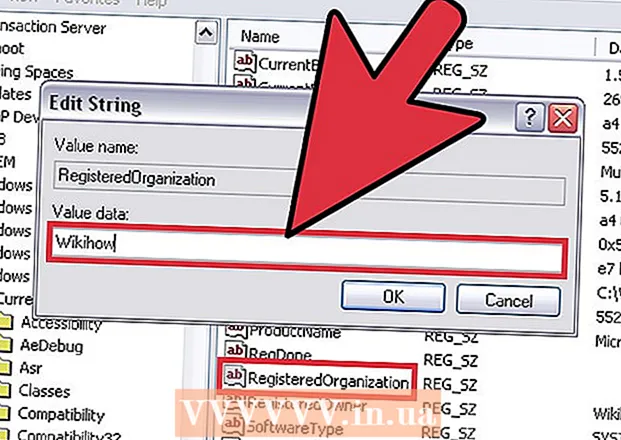
ເນື້ອຫາ
ບົດຄວາມນີ້ອະທິບາຍວິທີປ່ຽນຊື່ຜູ້ໃຊ້ແລະຂໍ້ມູນອົງກອນຫຼັງຈາກຕິດຕັ້ງ Windows XP Home / Professional. ປື້ມຄູ່ມືນີ້ແມ່ນປະກາດເພື່ອຈຸດປະສົງໃຫ້ຂໍ້ມູນເທົ່ານັ້ນ. ບໍ່ວ່າຈະເປັນກົດtoາຍທີ່ຈະປະຕິບັດການກະທໍາທີ່ໄດ້ອະທິບາຍໄວ້, ໂດຍສະເພາະໃນກໍລະນີຂອງເຈົ້າ, ເຈົ້າຕັດສິນດ້ວຍຕົວເຈົ້າເອງ. ກ່ອນອື່ນpayົດ, ຈົ່ງເອົາໃຈໃສ່ກັບພາກ "ຄຳ ເຕືອນ", ໂດຍສະເພາະຖ້າເຈົ້າບໍ່ເຄີຍເຮັດວຽກກັບ Registry Editor ມາກ່ອນ.
ຂັ້ນຕອນ
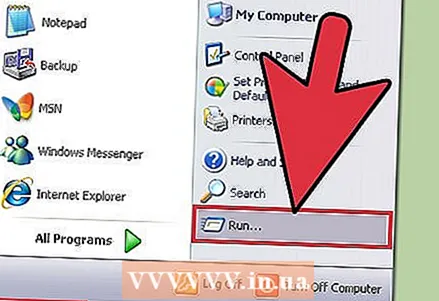 1 ກົດປຸ່ມເລີ່ມຕົ້ນແລະໂທຫາສາຍ "ແລ່ນ".
1 ກົດປຸ່ມເລີ່ມຕົ້ນແລະໂທຫາສາຍ "ແລ່ນ".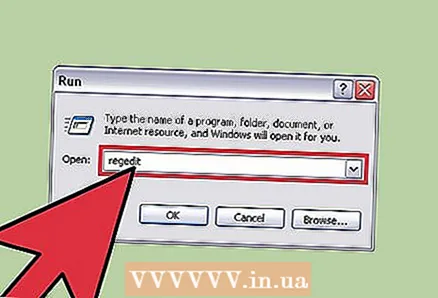 2 ພິມ ຄຳ ສັ່ງ "Regedit" (ໂດຍບໍ່ມີວົງຢືມ) ຢູ່ໃນສາຍ. ປ່ອງຢ້ຽມບັນນາທິການຈົດທະບຽນຈະປະກົດຂຶ້ນ (ເບິ່ງຂ້າງເທິງ).
2 ພິມ ຄຳ ສັ່ງ "Regedit" (ໂດຍບໍ່ມີວົງຢືມ) ຢູ່ໃນສາຍ. ປ່ອງຢ້ຽມບັນນາທິການຈົດທະບຽນຈະປະກົດຂຶ້ນ (ເບິ່ງຂ້າງເທິງ). 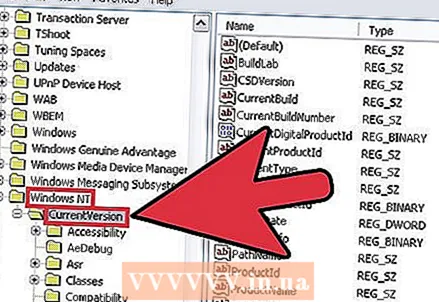 3 ຊອກຫາພາກສ່ວນຕໍ່ໄປນີ້:HKEY_LOCAL_MACHINE SOFTWARE Microsoft Windows NT CurrentVersion ໂດຍການຄລິກໃສ່ເຄື່ອງplusາຍບວກ (ຫຼືສາມຫຼ່ຽມ) ຢູ່ໃນຫົວຂໍ້ຂອງສາຂາທະບຽນ.
3 ຊອກຫາພາກສ່ວນຕໍ່ໄປນີ້:HKEY_LOCAL_MACHINE SOFTWARE Microsoft Windows NT CurrentVersion ໂດຍການຄລິກໃສ່ເຄື່ອງplusາຍບວກ (ຫຼືສາມຫຼ່ຽມ) ຢູ່ໃນຫົວຂໍ້ຂອງສາຂາທະບຽນ. 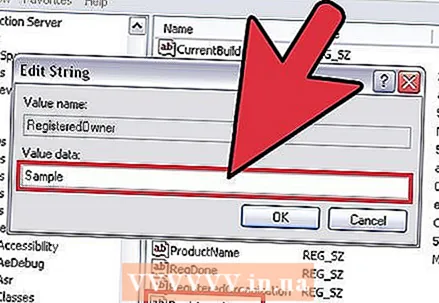 4 ເພື່ອປ່ຽນຊື່ຜູ້ໃຊ້ຂອງເຈົ້າ:
4 ເພື່ອປ່ຽນຊື່ຜູ້ໃຊ້ຂອງເຈົ້າ:- ຢູ່ໃນແຖບດ້ານຂວາ, ຄລິກສອງຄັ້ງໃສ່ແຖວ "RegisteredOwner". ຈາກນັ້ນ, ໃນແຖວຄຸນຄ່າ, ພິມຊື່ທີ່ເຈົ້າຕ້ອງການ, ຈາກນັ້ນ
- ຄລິກຕົກລົງ.
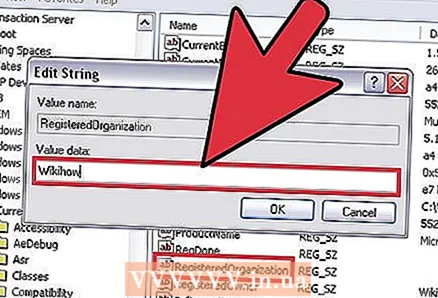 5 ເພື່ອປ່ຽນຂໍ້ມູນອົງກອນຂອງທ່ານ:
5 ເພື່ອປ່ຽນຂໍ້ມູນອົງກອນຂອງທ່ານ:- ຢູ່ໃນແຜງເບື້ອງຂວາ, ຄຼິກສອງຄັ້ງທີ່ເສັ້ນ "RegisteredOrganization". ຈາກນັ້ນໃສ່ໃນເສັ້ນຄ່າ, ພິມຊື່ທີ່ຕ້ອງການ, ຈາກນັ້ນ
- ຄລິກຕົກລົງ.
ຄໍາແນະນໍາ
- * ຜູ້ໃຊ້ຂອງພວກເຮົາລາຍງານວ່າ, ດ້ວຍການເພີ່ມເຕີມບາງຢ່າງ, ວິທີການຂ້າງເທິງນີ້ໃຊ້ໄດ້ກັບ Windows 7. ເຈົ້າຕ້ອງປະຕິບັດຕາມຂັ້ນຕອນຕໍ່ໄປນີ້:
- ຢູ່ໃນກະແຈການຈົດທະບຽນ "CurrentVersion", ເລື່ອນລົງໄປຫາແຖວ "Winlogon". ເປີດມັນໂດຍການຄລິກໄອຄອນໄປທາງຊ້າຍຂອງຊື່ແຖວ. ເລື່ອນລົງໄປທີ່ສາຂາການຈົດທະບຽນ "DefaultUserName". ຄລິກສອງເທື່ອໃສ່ເສັ້ນນີ້ແລະພິມຊື່ທີ່ຕ້ອງການ, ຈາກນັ້ນຄລິກຕົກລົງ.
ຄຳ ເຕືອນ
- ການປ່ຽນແປງການຈົດທະບຽນ Windows ແມ່ນບໍ່ປອດໄພຫຼາຍ. ບໍ່ເຄີຍ ຢ່າລຶບຫຼືດັດແກ້ສະຕຣິງຫຼືຄ່າຕ່າງistryຂອງການຈົດທະບຽນເວັ້ນເສຍແຕ່ວ່າເຈົ້າແນ່ໃຈວ່າສິ່ງທີ່ເຂົາເຈົ້າຮັບຜິດຊອບນັ້ນແມ່ນແທ້. ການປ່ຽນແປງອັນໃດອັນ ໜຶ່ງ ຢູ່ໃນການຈົດທະບຽນສາມາດຂັດຂວາງການເລີ່ມຄອມພິວເຕີປົກກະຕິຫຼືເຮັດໃຫ້ລະບົບລົ້ມເຫຼວ. ຖ້າເຈົ້າບໍ່ແມ່ນຜູ້ໃຊ້ຂັ້ນສູງ, ຂໍແນະນໍາໃຫ້ເຈົ້າຕິດຕັ້ງລະບົບປະຕິບັດການຂອງເຈົ້າຄືນໃrather່ແທນທີ່ຈະພະຍາຍາມດັດແປງການຈົດທະບຽນ.
- ການອອກໃບອະນຸຍາດຊອບແວແມ່ນເປັນຂັ້ນຕອນທີ່ສັບສົນຫຼາຍຈາກມຸມມອງດ້ານກົດ,າຍ, ເຊິ່ງແຕກຕ່າງກັນສໍາລັບອຸປະກອນປະເພດຕ່າງ different. ຖ້າຂັ້ນຕອນໃດນຶ່ງໃຊ້ໄດ້ກັບຄອມພິວເຕີເຄື່ອງນຶ່ງ, ອັນນີ້ບໍ່ໄດ້meanາຍຄວາມວ່າມັນຈະໃຊ້ໄດ້ກັບຄອມພິວເຕີອື່ນ. ມີປະເພດຂອງໃບອະນຸຍາດທີ່ບໍ່ສາມາດໂອນໄດ້, ໂດຍສະເພາະແມ່ນຄອມພິວເຕີທີ່ຊື້ສໍາລັບອົງການລັດຖະບານແລະອົງການບໍ່ຫວັງຜົນກໍາໄລ. ໂດຍທົ່ວໄປມັນຂັດກັບກົດtoາຍເພື່ອດັດແປງຫຼືນໍາໃຊ້ໃບອະນຸຍາດດັ່ງກ່າວເພື່ອໃຊ້ສ່ວນຕົວ.